Windows 7等多系统的备份与恢复
案例现象
笔者的计算机安装了两块硬盘,其中一块160GB的硬盘划分了4个主分区,分别安装了Windows XP(FAT32格式)、Windows 7 X64、Windows Server 2008 X86与Windows Server 2008 R2,另一块1TB的硬盘保存数据。
近期感觉,在启动Windows 7后,硬盘一直频繁读写,找了个硬盘测试软件,发现这个160GB的硬盘,最低速度只有23.6MB/s,最高54.6MB/s,而1TB的硬盘的读写速度最低是88.2MB/s,最高是108.3MB/s。经过测试得知,原来的160GB硬盘速度较低(大约是2004年购买的),就想将这个160GB的硬盘进行更换。
然后购买了一块500GB的硬盘,测试最低速度是120.5MB/s,最高134.8MB/s,就想用这个替换下原来的160MB的硬盘。但是,有如下几个问题:
(1)原来的160GB硬盘,是使用Boot Magic做的多系统引导,该程序要求至少有一个FAT或FAT32的分区。所以一到有个FAT32格式的Windows XP(虽然已经基本不用了)。
(2)新的500GB硬盘,如果只划分4个主分区,就有些浪费。
(3)原来安装的Windows 7、Windows Server 2008等,都已经激活,而且安装了好多程序,不想再一一安装。因为我用的Windows Server 2008都是只能激活一次的序列号,即使是在同一台机器上,如果再次安装,仍然不能激活(这是MSDNAA授权的序列号),所以就想直接将原系统直接克隆到新硬盘上。
解决方案1
期间我尝试过继续保留FAT32分区,使用BootMagic的引导,此时新硬盘规划如下:
30GB-》,主分区,保留XP,安装启动管理器
100MB》主分区,做引导分区。原来的Windows 2008、Windows Server 2008 R2克隆到逻辑分区。
60GB-》安装Windows 7,直接从原Windows 7克隆
剩余的做扩展分区,并划分两个50GB左右的逻辑分区,分别克隆原硬盘上的Windows Server 2008与Windows Server 2008 R2。
这样在克隆Windows 7、Windows Server 2008与Windows Server 2008 R2到新硬盘之后,仍然在新硬盘安装Boot Magic,并依次启动Windows XP、Windows 7与Boot分区,在启动Windows 7分区后,使用Windows 7的安装程序,修复启动环境,Windows 7可以继续使用。在启动100MB的启动分区后,使用Windows Server 2008 R2的安装光盘,修改启动环境,可以查找到扩展分区上的Windows Server 2008与Windows Server 2008 R2,并添加到启动菜单。这样,可以实现了多系统的恢复。
解决方案2
后来,我想不需要保留Windows XP了。因为我现在的主机是8GB的内存,使用XP太浪费也不能充分发挥硬件的性能。所以,又重新划分了如下的分区:
第一主分区,40GB,克隆以前的Windows Server 2008 X86;
第二主分区,60GB,克隆以前的Windows 7 X64;
第三主分区,50GB,克隆以前的Windows Server 2008 R2。
剩余的划分成扩展分区,并划分为一个逻辑分区。
然后安装SPFDISK,使用SPFDISK做多系统引导的管理程序。原来我也用过SFDISK的多系统引导,但我发现SFDISK,不能管理500GB的硬盘(我是先分好区、克隆好系统后,再使用的SFDISK,但此时SFDISK“认为”这个500GB硬盘没有分区,但SPFDISK则正确的“认”出了每一个分区并能很好的管理)。
使用SPFDISK,安装启动管理器,并将管理程序安装到MBR,然后分别启动每个系统,并使用安装光盘修复。实际上,我使用“Microsoft Diagnostics and Recovery Toolset 6.5”制作的Windows 7 X64的恢复盘,恢复了Windows Server 2008 X86、Windows 7 X64、Windows Server 2008 R2等系统。
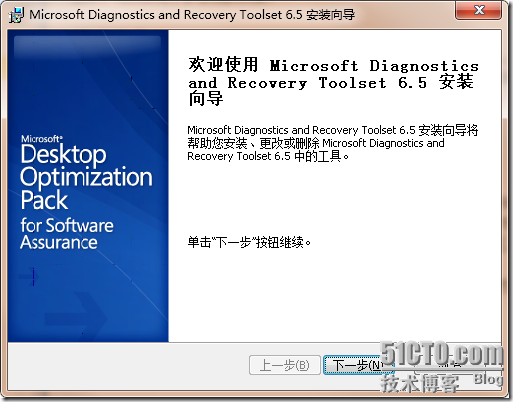
图1
在使用ERD恢复盘恢复后,在当前分区恢复当前系统的时候,会同时将其他主分区的系统也一并添加到当前的启动菜单,所以在恢复后,默认启动可能启动不了,然后在启动菜单中,选择其他引导菜单,即可以进入。进入后,执行msconfig,在“引导”选项卡中,将正确的启动项设置为“默认值”并删除其他项即可,如图2所示,这是Windows 7的系统,但使用ERD恢复的时候,恢复了其他主分区的Windows Server 2008 X86,可以将第2个启动项删除即可。
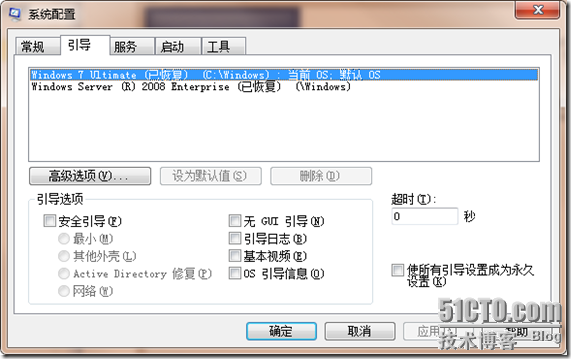
图2 添加的多余启动项
【说明】如果以后需要安装Windows 7 X86等系统,可以使用Windows 7的“原生启动”,直接安装在VHD虚拟硬盘中,这样就可以将VHD创建在剩余的扩展分区中。另外,对于一些测试,使用虚拟机会更好一些。当前来说,3个系统就足够了。如果需要将系统安装在本地硬盘上,可以在扩展分区中,使用PQ划分逻辑分区,将系统安装在此逻辑分区,而启动,则可以使用3个主分区中的任意一个分区。